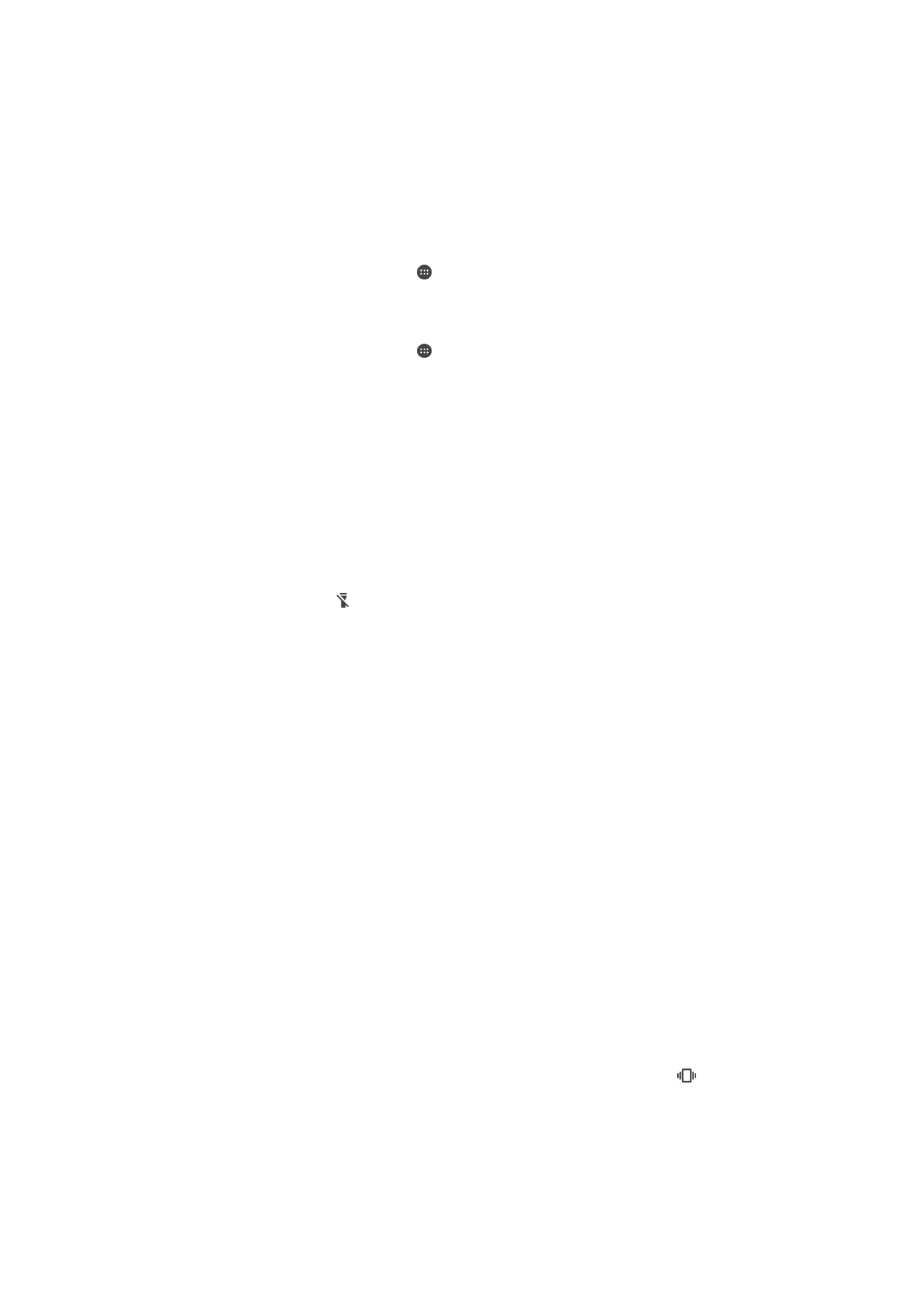
Skaļuma iestatījumi
Var pielāgot ienākošajiem zvaniem un paziņojumiem paredzētā zvana signāla skaļumu, kā
arī mūzikas un video atskaņošanas skaļumu.
Zvana signāla skaļuma pielāgošana ar skaļuma taustiņu
•
Nospiediet skaļuma taustiņu uz augšu vai uz leju.
Multivides failu atskaņošanas skaļuma pielāgošana ar skaļuma taustiņu
•
Atskaņojot mūziku vai skatoties videoklipu, nospiediet skaļuma taustiņu uz augšu
vai uz leju, pat ja ekrāns ir bloķēts.
Vibrosignāla režīma ieslēgšana
•
Nospiediet skaļuma taustiņu uz augšu vai uz leju, līdz tiek parādīts vienums
.
57
Šī ir šīs publikācijas interneta versija. © Drukājiet tikai personiskai lietošanai.
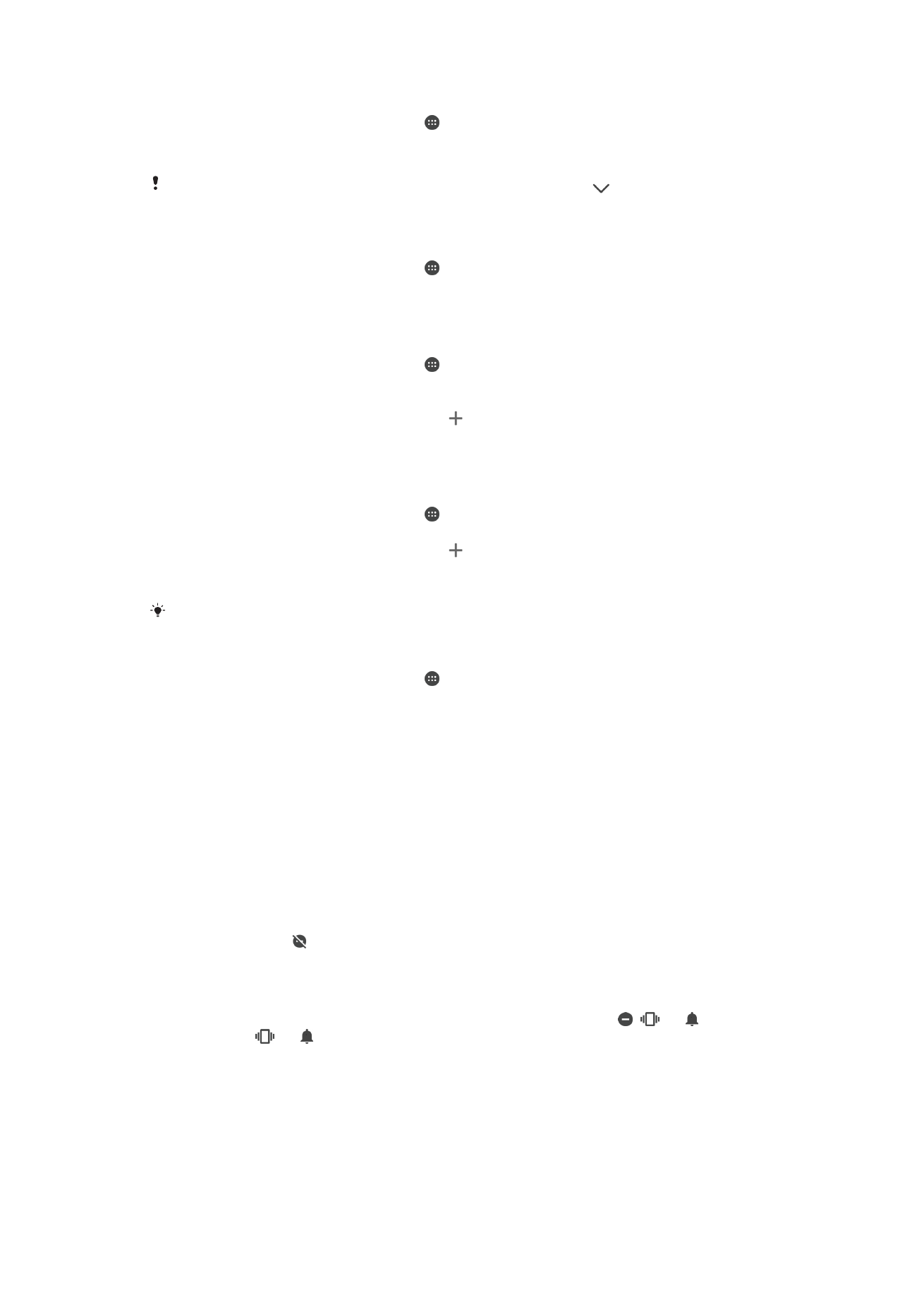
Skaļuma līmeņu pielāgošana
1
Ekrānā
Sākuma ekrāns pieskarieties .
2
Atrodiet vienumus
Iestatījumi > Skaņa un pieskarieties tiem.
3
Velciet skaļuma slīdņus uz vēlamajām pozīcijām.
Varat arī nospiest skaļuma taustiņu uz augšu vai leju un piesist pie
, lai atsevišķi pielāgotu
zvana signāla, multivides atskaņošanas vai modinātāja skaņas līmeņus.
Ierīces iestatīšana, lai tā vibrētu, saņemot zvanus
1
Ekrānā
Sākuma ekrāns pieskarieties .
2
Atrodiet vienumus
Iestatījumi > Skaņa un pieskarieties tiem.
3
Pieskarieties slīdnim
Zvaniem arī vibrosignāls, lai iespējotu šo funkciju.
Zvana signāla iestatīšana
1
Ekrānā
Sākuma ekrāns pieskarieties .
2
Atrodiet vienumus
Iestatījumi > Skaņa > Tālruņa zvana signāls un pieskarieties
tiem.
3
Atlasiet iespēju sarakstā vai pieskarieties un atlasiet ierīcē saglabātu mūzikas
failu.
4
Lai apstiprinātu, pieskarieties
Gatavs.
Paziņojuma skaņas atlasīšana
1
Ekrānā
Sākuma ekrāns pieskarieties .
2
Atrodiet vienumus
Iestatījumi > Skaņa > Paziņojuma skaņa un pieskarieties tiem.
3
Atlasiet iespēju sarakstā vai pieskarieties un atlasiet ierīcē saglabātu mūzikas
failu.
4
Lai apstiprinātu, pieskarieties
Gatavs.
Dažām lietotnēm ir pašām savas paziņojumu skaņas, kuras varat atlasīt lietotņu iestatījumos.
Pieskārienu signālu ieslēgšana
1
Ekrānā
Sākuma ekrāns pieskarieties .
2
Atrodiet vienumus
Iestatījumi > Skaņa > Citas skaņas un pieskarieties tiem.
3
Pieskarieties slīdņiem, lai pēc vajadzības iespējotu vai atspējotu dažādus
pieskāriena signālus.